
雖然並不總是使用 這是一個功能,如果您知道如何使用它,您將始終使用它 您可以為需要的人提供證據。 隨著時間的推移,Android 操作系統一直在添加東西,其中一個重要的已知內容是創建屏幕上所見內容的屏幕截圖。
谷歌移動操作系統的不同選項使其具有多種功能,以至於如果您知道它的許多功能,您就可以充分利用它。 例如,其中之一是您可以捕獲 無論是否需要應用程序,屏幕上出現的任何內容。
在本教程中,我們將解釋 如何在安卓設備上截屏,無需應用程序或隨時使用。 目前,我們可以使用兩個按鈕序列進行一次或多次捕獲,具體取決於我們在對話時的需要。

從您的手機截取屏幕截圖

Android來隱藏截圖功能,無需使用應用程序,只有兩個按鈕的序列。 如果您進行捕獲,它將保存在您的終端中,並與想要發送圖像、視頻等的人共享。
任何帶有 Google 系統的手機都可以執行此功能,這適用於您要保存照片、對話或其他內容時。 用戶是決定何時執行此操作的人 從而有證據證明當時發生的事情。
在手機上截屏時,請執行以下操作:
- 首先是解鎖安卓手機
- 之後,如果要截屏,請按手機的電源鍵和音量減鍵
- 屏幕將顯示一個小屏幕截圖 您當時記錄的內容,通常是圖像
- 所有的屏幕截圖都保存在一個名為“屏幕截圖”的文件夾中,它通常不會很重,您可以看到您在捕獲的兩個按鈕上按下的所有內容
這是官方方式,但如果您想捕獲屏幕,這不是唯一的方式,這就是我們在這種情況下最終想要做的。 您還有大量的應用程序可以用來完成任務,並且在一天結束時有大量高度可變的選項。
手機上的其他組合
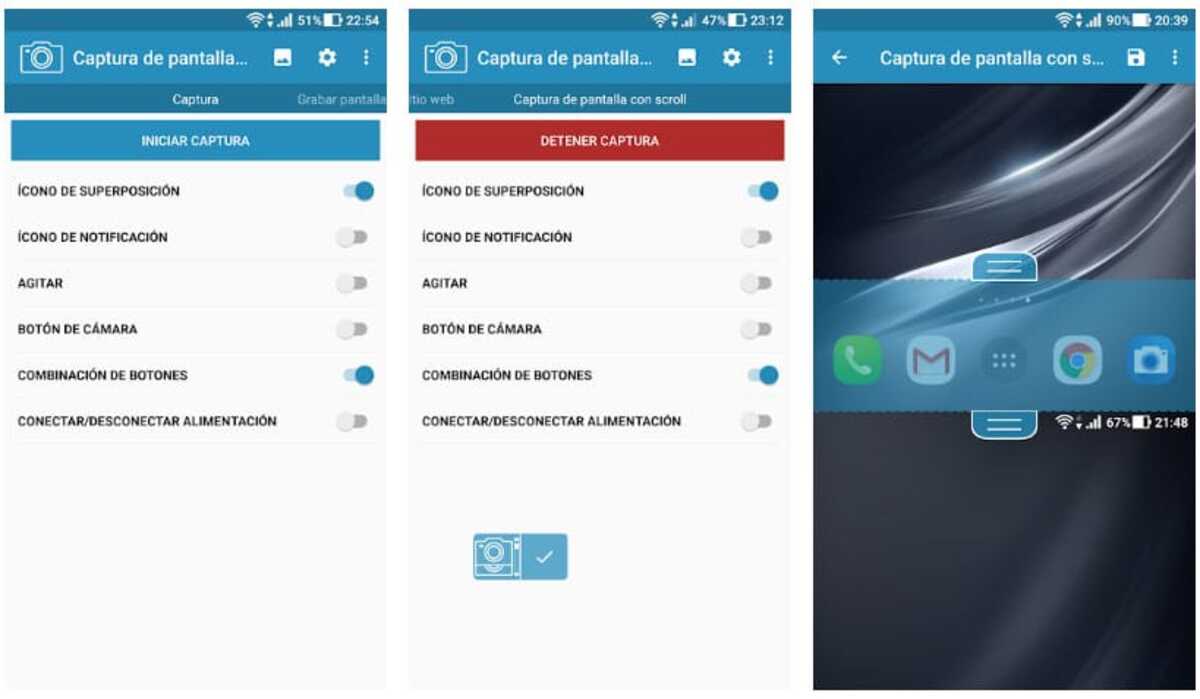
目前,智能手機製造商一直在改變 在 Android 中截屏時的序列. 按下電源按鈕加上音量減的那個通常是幾乎總是有效的那個,儘管在某些品牌中這會改變另一個,在另一種組合中的正常位置。
對於其餘部分,許多人已經在尋找如何從他們的設備上截取 Android 屏幕截圖,例如,摩托羅拉在其幾個型號中更改了其中一個用於捕獲的按鈕,我們將不得不 按開/關按鈕旁邊的 +,也稱為“主頁”按鈕。
其他品牌的一些可能性是:
- 電源+音量加鍵
- 主頁 + 降低音量
- 主頁+音量調高
- 開機+啟動
- 電源+音量降低(這是通常在市場上幾乎大多數手機中都可以使用的一種)
快速設置截圖
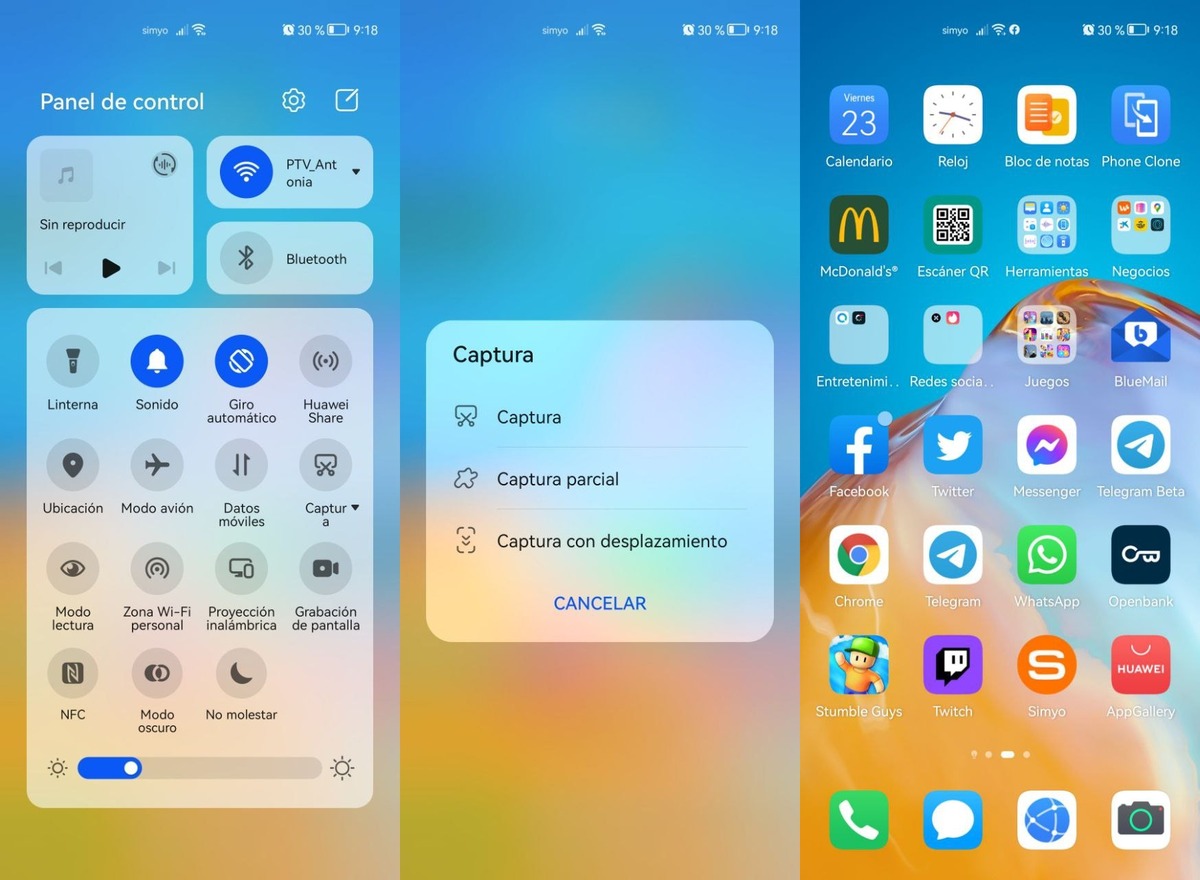
大多數製造商都可以快速訪問 從設備本身截取屏幕截圖,而無需按下兩個按鈕。 這是一個調整,如果你知道如何使用它,你會從中得到相當多的使用,超出你的想像。
從快速設置中截取屏幕截圖,在您的終端中執行以下操作:
- 解鎖手機並從上到下展開 顯示所有選項
- 搜索“Screenshot”或“Screenshot”,它會顯示帶有屏幕的圖標或帶有剪刀的屏幕圖像
使用 XRecorder 截圖
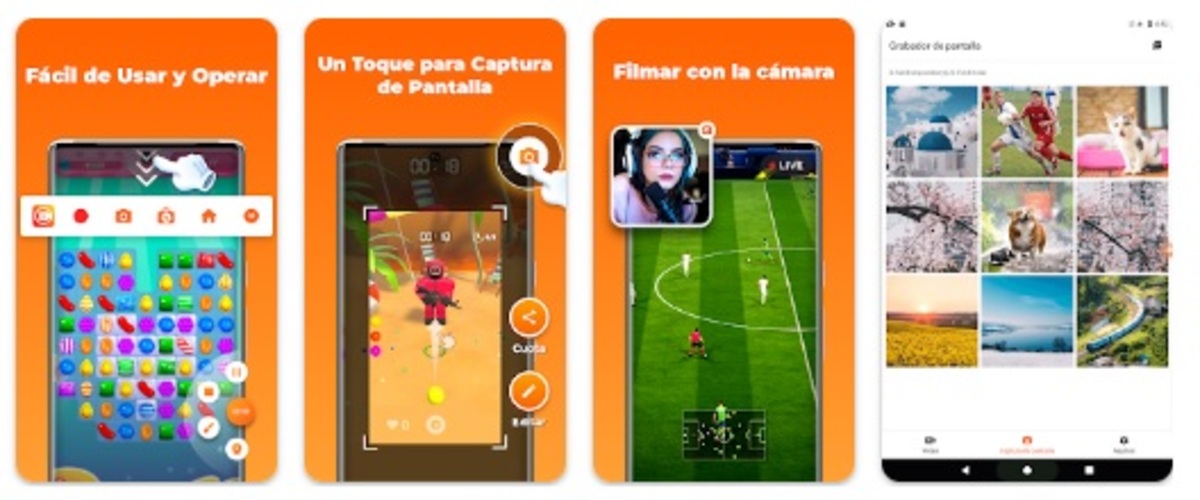
它可能是最好的捕獲應用程序之一,無需編輯工具即可剪切任何部分。 XRecorder 由推出流行應用程序的公司 InShot 創建 圖像和視頻編輯,其應用程序的下載量超過 500 億次。
它的好處是您將能夠進行簡單的捕獲,為此它會通過視頻添加屏幕錄像機,以防您想要進行長時間捕獲。 它是專業應用程序之一,它通常還會復製圖像並將每一張圖像都保存在其數據庫中,以防您想對其進行修飾。
它具有額外的設置,例如,能夠通過兩次單擊共享照片、將文件上傳到平台以及其他選項。 用戶將能夠決定要進行的捕獲,無論是半屏,一塊,甚至完全。 該應用程序的下載量超過了 100 億次。